
Si vous souhaitez jouer à des jeux Sega Dreamcast sur Windows 10, vous devrez utiliser un émulateur. Il s'agit d'un type de logiciel qui permet à votre ordinateur d'agir comme une console Sega Dreamcast lui permettant d'exécuter ses jeux. L'un des meilleurs choix est l'émulateur Redream.
La Sega Dreamcast est une console de jeu vidéo lancée par Sega en 1998. Elle est considérée comme la dernière console de jeu fabriquée par la société qui a été abandonnée en 2001 après avoir vendu plus de 9 millions d'unités dans le monde. Certains de ses meilleurs jeux incluent Soul Calibur, Crazy Taxi et Jet Set Radio, pour n'en nommer que quelques-uns.
Jouer à des jeux Sega Dreamcast sur votre ordinateur Windows 10
Possédiez-vous cette console à la fin des années 90 et ne jouiez pas à ses jeux? Ou êtes-vous simplement curieux de savoir à quoi ressemble jouer avec Dreamcast? Vous êtes au bon endroit car nous allons vous montrer comment vous pouvez le faire avec votre PC.
Installation de l'émulateur Redream sur Windows 10pour jouer aux jeux Sega Dreamcast
Vous pouvez télécharger et installer cet émulateur sur votre ordinateur en suivant ces étapes.
Temps nécessaire: 10 minutes.
Installation de l'émulateur Redream
- Accédez à la page de téléchargement de Redream.
Vous pouvez le faire en visitant https://redream.io/ en utilisant votre navigateur.
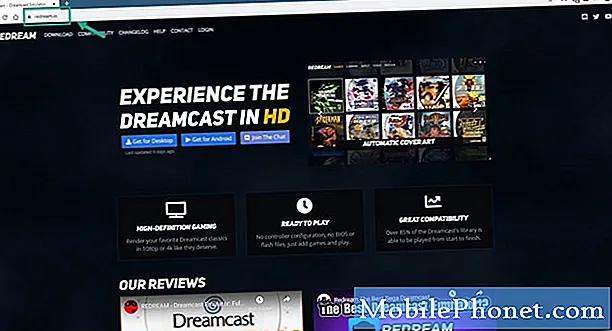
- Cliquez sur le lien Obtenir pour le bureau.
Cela vous amènera à la page où vous pourrez choisir de télécharger les différentes versions de bureau.
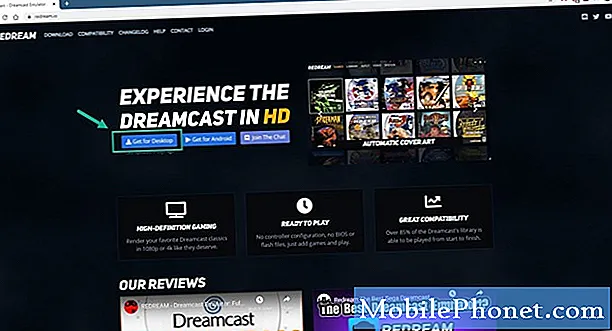
- Cliquez sur l'icône Windows de la version Stable.
Cela téléchargera la version stable pour Windows.
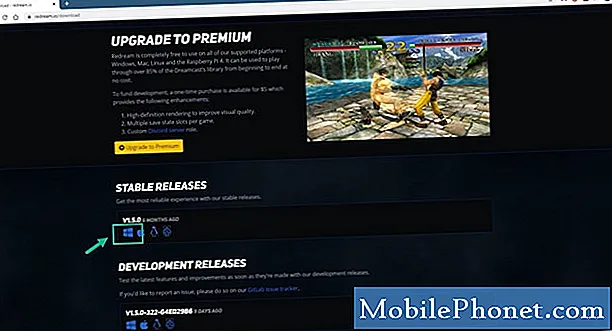
- Extrayez le fichier compressé téléchargé.
Cela vous permettra d'accéder à l'émulateur.

- Cliquez sur le fichier exécutable Redream.
Cela exécutera l'émulateur.
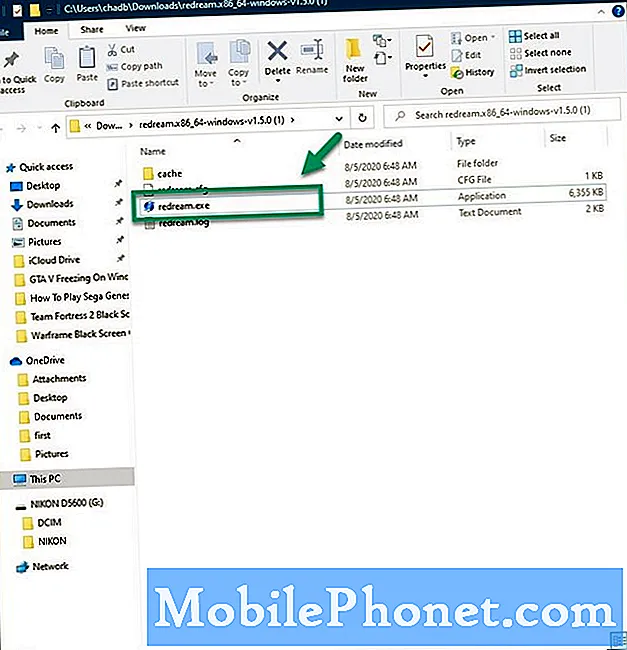
Lancer un jeu Sega Dreamcast avec Redream
Redream est un émulateur à télécharger gratuitement qui vous permet de jouer à vos jeux Dreamcast préférés en résolution 1080p ou 4K. Une fois installé, il est déjà prêt à être utilisé, tout ce que vous avez à faire est d'ouvrir le fichier du jeu. Vous souhaiterez peut-être mapper les commandes du clavier selon vos préférences.
Après avoir effectué les étapes énumérées ci-dessus, vous jouerez avec succès aux jeux Sega Dreamcast sur Windows 10.
Visitez notre chaîne Youtube TheDroidGuy pour plus de vidéos de dépannage.
Lisez aussi:
- Comment réparer l'écran noir Valorant au démarrage


